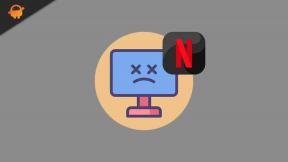Fix: Apple Watch 7 paras inte ihop med iPhone
Miscellanea / / November 14, 2021
Eftersom det är i ekosystemet för Apple-enheter är det ganska lätt att koppla ihop och ansluta till alla enheter utan ytterligare ansträngningar. Så det är också ganska enkelt för en användare att ansluta en äpple klocka med en iPhone eftersom de är designade för att fungera sömlöst med varandra av OEM. Men ibland kan användare hitta svårigheter med parningen och viktigast av allt kommer rapporter om att Apple Watch 7 inte paras ihop med en iPhone.
Om du är ett av offren, se till att följa den här felsökningsguiden. Vanligtvis kan det enkelt göra jobbet att föra din iPhone närmare Apple Watch och skanna QR-koden under den första installationsprocessen. Ibland kan dock parningsprocessen för smartwatch misslyckas eller avbrytas på grund av flera orsaker, och så Apple Watch 7. Lyckligtvis är det ingen stor sak att fixa sådana parningsproblem, och det kan göras enkelt precis som andra lösningar.

Sidans innehåll
-
Fix: Apple Watch 7 paras inte ihop med iPhone
- 1. Kontrollera din Apple Watch-anslutning
- 2. Stäng av flygplansläge (aktivera Wi-Fi och Bluetooth)
- 3. Tvinga omstart av din Apple Watch
- 4. Koppla bort din Apple Watch och koppla ihop igen
- 5. Återställ nätverksinställningar på din iPhone
- 6. Kontrollera manuellt efter programuppdateringar
Fix: Apple Watch 7 paras inte ihop med iPhone
Här har vi delat ett par möjliga lösningar nedan som borde fungera för dig direkt. Så, utan att slösa mer tid, låt oss hoppa in i guiden nedan.
1. Kontrollera din Apple Watch-anslutning
Om du inte får aviseringar eller meddelanden eller samtal på din Apple Watch 7 kanske din Apple Watch inte är korrekt ansluten till din iPhone. När din Apple Watch kopplas bort, röd iPhone-ikon eller den röd X-ikon visas i kontrollcentret på din Apple Watch eller Watch Face. När din Apple Watch ansluter igen visas den gröna iPhone-ikonen vilket betyder att du är klar.

Så se till att hålla din Apple Watch 7 tillräckligt nära respektive iPhone. Men om du fortfarande ser att enheterna är frånkopplade kan du följa felsökningsmetoderna nedan en efter en tills problemet åtgärdas.
2. Stäng av flygplansläge (aktivera Wi-Fi och Bluetooth)
- Håll din Apple Watch 7 och iPhone nära varandra för att se till att anslutningsräckvidden är tillräckligt bra.
- Gå över till din iPhone och öppna Control Center genom att svepa nedåt på höger sida av statusfältet.

- Aktivera nu Wi-Fi och Bluetooth > Om du ser ikonen för flygplansläge på urtavlan betyder det att flygplansläget är på.
- Stäng också av flygplansläget på Apple Watch genom att gå till kontrollcentret.
- Slutligen, starta om din Apple Watch 7 och iPhone för att tillämpa ändringar.
3. Tvinga omstart av din Apple Watch
Notera: Tvinga inte omstart av din Apple Watch när du uppdaterar watchOS.
- Tryck länge på både sidoknappen och Digital Crown på din Apple Watch 7 i minst 10 sekunder tills du får Apple-logotypen. När logotypen visas släpper du båda knapparna.


- Vänta nu tills Apple Watch startar om till systemet.
4. Koppla bort din Apple Watch och koppla ihop igen
Om din Apple Watch fortfarande inte kan ansluta till iPhone, se till att koppla bort den och koppla ihop den med din iPhone igen. Om du kopplar bort din Apple Watch återställs den till fabriksinställningarna. Du kan kolla in stegen nedan för att göra det:
- Håll din Apple Watch och iPhone tillräckligt nära > Öppna Apple Watch-appen på din iPhone.
- Gå till Min klocka fliken > Klicka på Alla klockor > Klicka på 'jag' (Info)-knappen bredvid klockan som du vill ta bort parkopplingen.
- Tryck nu på Koppla bort Apple Watch > För GPS + Cellular-modeller, se till att hålla din plan eftersom du kommer att para ihop din Apple Watch igen.
- Tryck igen för att bekräfta. Du kan behöva ange ditt Apple ID-lösenord för att inaktivera aktiveringslåset. [Om det behövs kan du skapa en säkerhetskopia innan du raderar allt innehåll och inställningar]
- När din Apple Watch 7 har kopplats bort kommer du att kunna se Börja ihopparning meddelande.

- Se bara till att hålla Apple Watch närmare iPhone > The "Använd din iPhone för att ställa in den här Apple Watch" meddelande kommer att visas på iPhone.
- Knacka på Fortsätta. [Men om du inte ser det här meddelandet, öppna Apple Watch-appen på din iPhone > Tryck på Alla klockor tryck sedan på Para ihop ny klocka]
- När du har hittat din Apple Watch på iPhone-skärmen trycker du på Ställ in för mig själv eller tryck på Ställ in för en familjemedlem enligt ditt val.
- Se till att hålla din Apple Watch och iPhone nära varandra tills du slutför dessa steg.
- Centrera nu urtavlan i sökaren på din iPhone och vänta på ett meddelande som säger att din Apple Watch är ihopparad.
- Om du inte kan använda kameran eller om du inte ser ihopparningsanimationen på iPhone eller om din iPhone inte kan läsa urtavlan trycker du bara på Koppla Apple Watch manuellt.
- Följ stegen på skärmen för att slutföra den första installationsprocessen och logga in med ditt Apple-ID.
- Slutligen kommer din Apple Watch 7 att synkroniseras helt med iPhone.
5. Återställ nätverksinställningar på din iPhone
Om du fortfarande står inför problemet med att para ihop din Apple Watch 7 och iPhone, se till att återställa nätverksinställningarna på iPhone för att rensa bort alla möjliga problem.
Notera: Efter att ha utfört denna återställning kommer din Wi-Fi och andra nätverksrelaterade inställningar (konfiguration) att återställas till fabriksinställningarna. Så du måste återansluta till Wi-Fi och konfigurera nätverksinställningar manuellt igen, något som Wi-Fi-lösenord eller VPN.
Annonser
- Gå till inställningar app på din iPhone > Tryck på Allmän.

- Knacka på Återställa > Välj Återställ nätverksinställningar > Ange nu enhetens lösenord och tryck sedan på Återställ nätverksinställningar igen för att bekräfta.
- Vänta tills iPhone återställer nätverksinställningarna > När den är klar kommer den automatiskt att starta om systemet. [Om inte, starta om iPhone manuellt]
6. Kontrollera manuellt efter programuppdateringar
Om din Apple Watch 7 är stillastående inte parning med iPhone, se till att manuellt söka efter programuppdateringar eftersom den senaste programuppdateringen kan fixa flera buggar eller kompatibilitetsproblem. Ibland kan en föråldrad firmwareversion också orsaka flera problem överhuvudtaget. Att göra så:
- Gå till inställningar app på din iPhone > Tryck på Allmän.
- Knacka på Programuppdatering och det kommer automatiskt att söka efter den tillgängliga uppdateringen.

Annonser
- Om det finns en uppdatering tillgänglig, tryck bara på Ladda ner och installera.
- Vänta tills programuppdateringen är klar och starta sedan om enheten för att tillämpa ändringarna.
- Installation och tillämpning av uppdateringen kan ta lite tid. Så ha lite tålamod.
Det är det, killar. Så här kan du enkelt fixa problemet med Apple Watch 7 Not Pairing med din iPhone. Vi hoppas att den här guiden var till hjälp för dig. För ytterligare frågor kan du kommentera nedan.